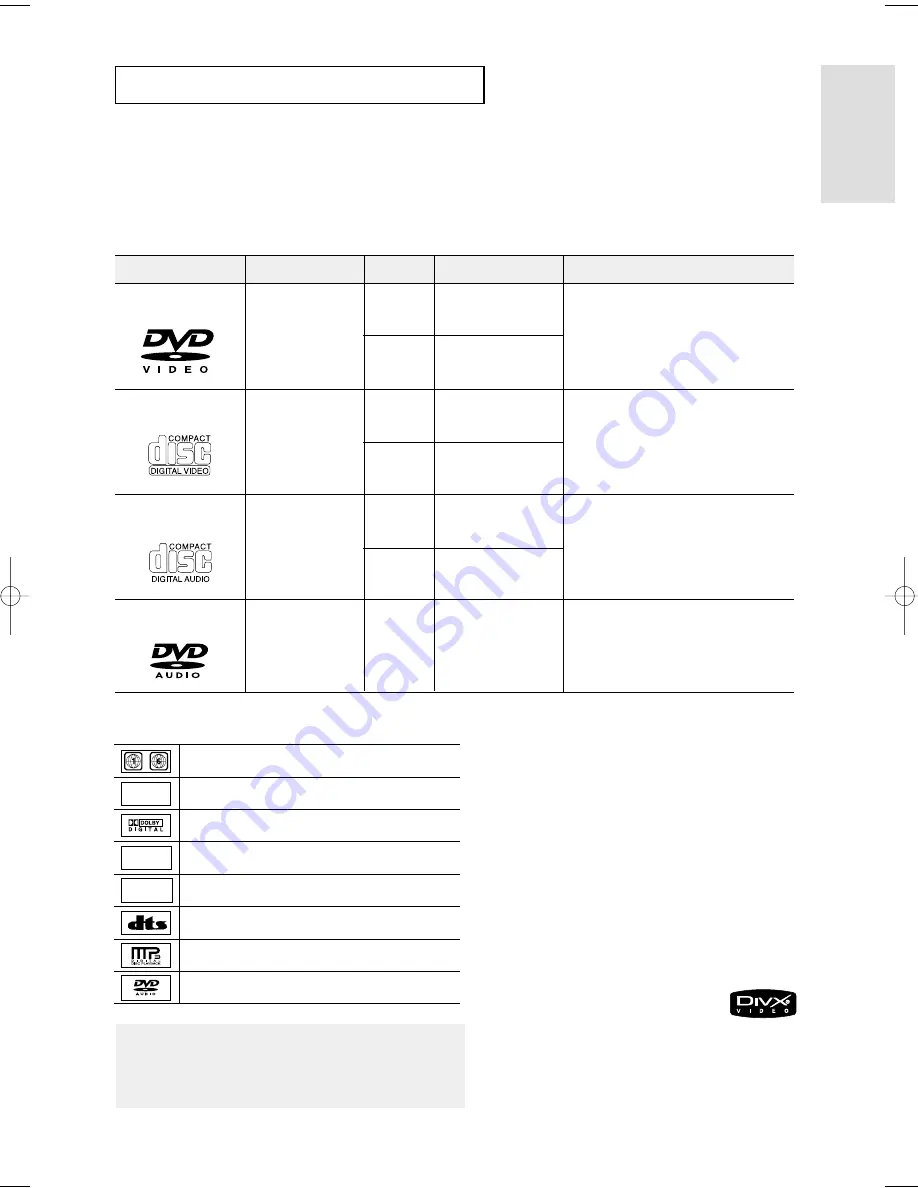
FRA-7
Configuration
C
O N F I G U R AT I O N
Type de disques et caractéristiques
Ce lecteur DVD peut lire les types de disque suivants avec les logos correspondants :
Inscriptions relatives aux disques
Numéro de zone
Le lecteur DVD et les disques sont
codés par zone. Ces codes de zone
doivent correspondre pour que le
disque puisse être lu. Si les codes ne
correspondent pas, le disque ne peut
pas être lu.
Le numéro de zone de ce lecteur
est indiqué sur le panneau arrière
de l’appareil.
N’insérez qu’un DVD à la fois. Si vous en
insérez plusieurs, ils ne pourront être lus et
risqueront d’endommager le lecteur.
12 cm
8 cm
Monoface 240 min.
Double face 480 min.
Monoface 80 min.
Double face 160 min.
Audio
+
vidéo
- Le DVD offre un son et une image
d'excellente qualité grâce aux
systèmes Dolby Digital et MPEG-2.
- Diverses fonctions vidéo et audio
peuvent être sélectionnées facilement
grâce au menu à l’écran.
Types de disque (logos)
Types d’enregistrement Taille du disque
Durée maximale de lecture
Caractéristiques
DVD
12 cm
8 cm
74 min.
20 min.
Audio
+
vidéo
- Vidéo avec son CD, qualité VHS et
technologie de compression MPEG-1.
CD-VIDEO
12 cm
8 cm
74 min.
20 min.
Audio
- Un CD est enregistré sous la forme
d'un signal numérique, technique
garantissant une qualité audio plus
fiable, une distorsion du son moins
importante et une détérioration des
qualités sonores moins rapide.
CD-AUDIO
12 cm
400 min.
Audio
+
vidéo
- Le format DVD AUDIO est spéciale-
ment conçu pour restituer un son de
très haute-fidélité lorsque vous
visionnez un DVD.
DVD-AUDIO
~
DIGITAL
SOUND
STEREO
PAL
Numéro de zone de lecture
Système d’émission PAL au Royaume-Uni, en
France, en Allemagne, etc.
Disque Dolby Digital
Disque stéréo
Disque audio numérique
Disque DTS
Disque MP3
Disque DVD AUDIO
Certification DivX
DivX, DivX Certified et les
logos qui leur sont associés
sont des marques déposées
de DivXNetworks, Inc et font
l'objet d'une licence.
00632G-P355-FRA_1 2/17/05 9:08 PM Page 7
Summary of Contents for DVD-P355
Page 1: ...DVD Player Lecteur DVD DVD Speler DVD P355 DEU FRA NL ENG ...
Page 61: ...MEMO ...
Page 62: ...AK68 00632G 00 ELECTRONICS ...
Page 246: ...MENU ...
















































